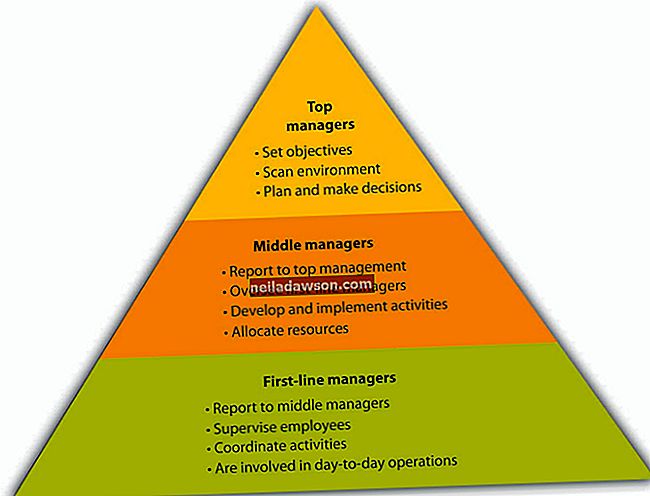Pokud používáte počítač delší dobu, pravděpodobně jej přizpůsobíte tak, aby fungoval ideálně podle vašich potřeb. To zahrnuje nastavení všeho od ikon na ploše až po záložky, které používáte ve webovém prohlížeči. Chcete-li tyto záložky zálohovat nebo je přenést do jiného počítače, můžete je snadno exportovat na plochu v jediném souboru HTML. Tato funkce je k dispozici téměř ve všech webových prohlížečích, včetně Google Chrome, Mozilla Firefox a Microsoft Internet Explorer.
Chrome
1
Otevřete ve svém počítači webový prohlížeč Chrome.
2
Klikněte na ikonu klíče v pravém horním rohu okna.
3
Klikněte na „Správce záložek“ a ve správci zvolte „Uspořádat“.
4
Klikněte na „Exportovat záložky“. Otevře se okno „Uložit jako“.
5
Přejděte na plochu počítače a klikněte na „Uložit“.
Firefox
1
Otevřete ve svém počítači webový prohlížeč Firefox.
2
Klikněte na tlačítko „Záložky“ v horní části okna.
3
Kliknutím na „Zobrazit všechny záložky“ se otevře okno Knihovna.
4
Klikněte na tlačítko „Importovat a zálohovat“ a zvolte „Exportovat HTML“.
5
Přejděte na plochu.
6
Klikněte na „Uložit“.
internet Explorer
1
Otevřete ve svém počítači webový prohlížeč Internet Explorer.
2
Klikněte na ikonu hvězdičky „Oblíbené“ v horní části okna.
3
Klikněte na šipku vedle tlačítka „Přidat k oblíbeným“ a vyberte „Importovat a exportovat“.
4
Klikněte na „Exportovat do souboru“ a zvolte „Další“.
5
Zaškrtněte políčko vedle položky „Oblíbené“.
6
Klikněte na složku oblíbených položek, kterou chcete exportovat. Pokud kliknete na hlavní složku „Oblíbené“, exportují se všechny vaše oblíbené položky.
7
Klikněte na „Další“.
8
Kliknutím na tlačítko „Procházet“ otevřete okno, kde můžete přejít na plochu. Klikněte na „Uložit“.
9
Klikněte na „Exportovat“ a zvolte „Dokončit“.